このソフトは,ブラウザで表示中のページをhtmlファイルとしてSDカードに保存するツールです.そのページ内で使われている画像やスタイルシートやスクリプトも一緒にダウンロードします.wgetを知ってる人は,wget -p -kのような動作をするソフトだとご理解ください.
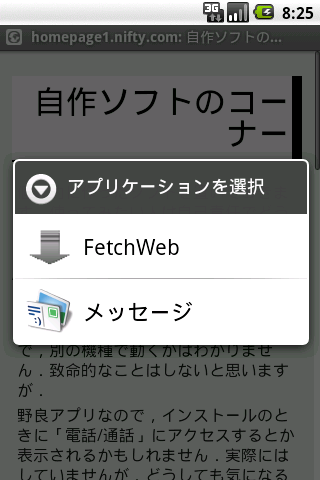
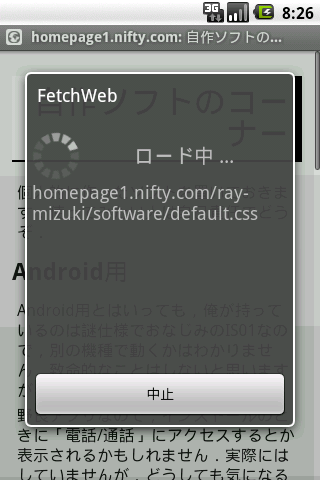
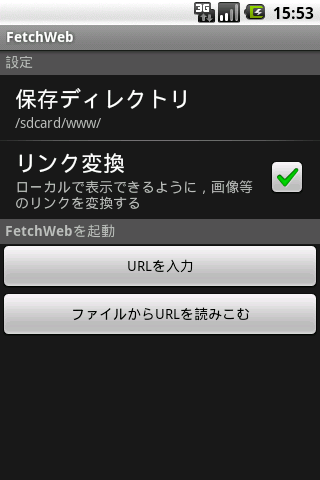
ブラウザでwebページを表示中,メニューの「ページを共有」からFetchWebが起動できます.自動的に,そのページと使われている画像・スタイルシート・スクリプトをダウンロードします.
あるいは,メールソフトやブラウザ等のアプリでURLリンクをクリックしたときなど,URLを開くアプリ連携をするときにも起動できます.
一般的なホームやランチャーからFetchWebを起動した場合は,設定変更画面になります.また,この画面の下のほうにある「URLを入力」ボタンを使うと,直接URLを入力して(ブラウザを使わずに)ダウンロードを始めることもできます.なお,ダウンロードできるのは別にhtmlファイルに限りません.httpで始まるURLであれば,zipだろうがrarだろうがダウンロードできると思います.
さらに,「ファイルからURLを読みこむ」ボタンを使うと,URLの書いてあるテキストファイルから読みこんでダウンロードすることができます.複数のページを一度に保存したい場合などに使ってください.なお,テキストファイルには一行にひとつのURLのみを書いてください.#マークで始まる行はコメントとみなし,読みとばされます.
html中で画像を指定する際,imgタグがルートディレクトリからのパスで指定されている場合など,あとでオフラインで見ようとしてもうまくいかない場合がときどきあります.そのため,FetchWebはhtmlとcssファイル内の画像やcssへのリンクを相対パスに書きなおします.また,<base>タグのhref属性も同様です.
なお,変換せずにそのままのhtmlがダウンロードしたい場合は,設定画面でこの変換機能を止めることもできます.
設定から「更新時刻を確認」をオンにすると,画像などについては,「すでに手元にファイルがあり,かつサーバー上のファイルの更新時刻が手元のファイルより前」という場合に転送を省略するようになります.なお,これをオンにしてもhtmlファイルとcssファイルは強制的に転送します.上記のとおり,FetchWebでダウンロードしたhtmlやcssはリンクが書き変えられている可能性があるため,サーバー上のファイルを確認する必要があるからです.
デフォルトでは,画像などのファイルが,ターゲットとして指定されたURLと違うホストにある場合はダウンロードしません.外部のホストであっても強制的にダウンロードしたい場合,設定から「外部ホストからも取得」をオンにしてください.
FetchWebは,httpリクエストのときにUser-Agentヘッダとして標準ブラウザと同じ文字列を送ります.携帯端末向けページではなくPC向けのページをダウンロードしたい場合など,User-Agentの文字列を変更したい場合は,設定から変更することができます.
1.5
1.4.1
1.4
1.3
1.2
1.1.3
1.1.2
1.1.1
1.1